SharePoint Lookbook: kuinka saada käyttövalmis sivusto
SharePoint Onlinen Lookbook tarjoaa joukon valmiita malleja, joiden avulla voit luoda SharePoint-sivuston muutamassa minuutissa ja jotka sisältävät sisältöä ja ominaisuuksia, jotka Microsoft on suunnitellut tukemaan käyttäjien liiketoimintaa. Yhteistyöstä yritystapahtumien hallintaan Lookbookin avulla mallit voidaan tuoda suoraan SharePoint-vuokralaiseen ilman koodin kirjoittamista, mikä nopeuttaa sivuston luomista.
Tässä artikkelissa syvennytään siihen, mikä SharePoint Lookbook on, miten sen avulla saadaan sivusto valmiiksi ja miten mallia voidaan muokata brändi-identiteetin parantamiseksi. Selvitämme myös, miksi saatat tarvita asiantuntijoita ja konsultteja, jotta voit suojella yrityksesi tietojen yksityisyyttä ja pitää SharePoint-sivustojen suorituskyvyn korkeana.
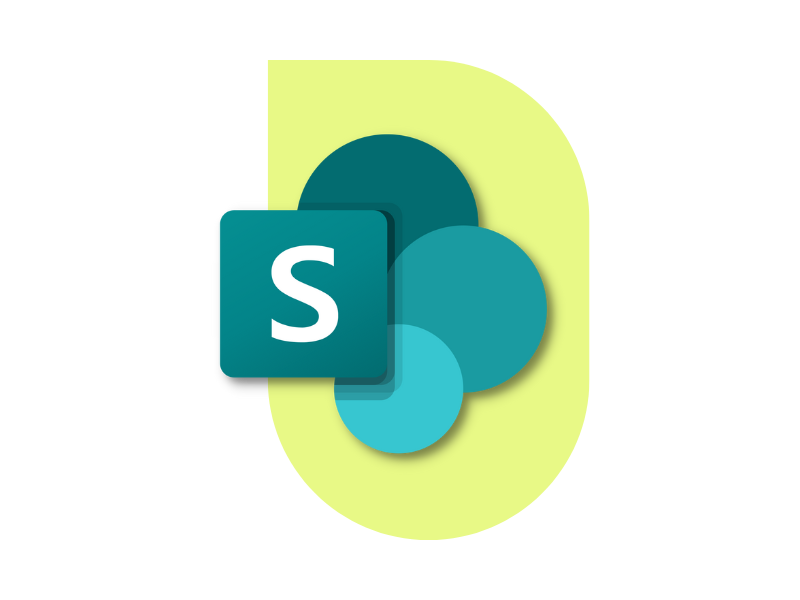
Mikä on SharePoint Lookbook
SharePoint Online -palvelun Lookbook on galleria valmiiksi konfiguroiduista malleista, joiden avulla voit tuoda vuokralaisellesi valmiin sivuston, jonka Microsoft on suunnitellut vastaamaan yritysten ja ammattilaisten erityistarpeisiin seuraavissa asioissa:
- Yhteistyö
- Projektinhallinta
- Sisällönhallinta
- Asiakirjojen hallinta
- Uutisten ja päivitysten jakaminen
Ja paljon muuta. Jokaisessa SharePoint Lookbookissa tarjotussa mallissa on käyttöliittymä, toiminnot, sisältö ja automaatiovirrat, jotka Microsoft on jo määrittänyt tehtävien suorittamista varten. Nämä ovat siis kehittyneempiä malleja kuin SharePoint Onlinen tarjoamat mallit, kun sivustoa luodaan sovelluksesta.
Uuden SharePoint-sivuston luomisprosessi nopeutuu huomattavasti, sillä valitun mallin tuominen omaan vuokralaispalveluun lyhenee muutamaan minuuttiin. Tärkeä etu, kun otetaan huomioon myös se, että SharePoint Lookbookia voidaan käyttää ilman käyttöönottoa tai mukautettua koodia.
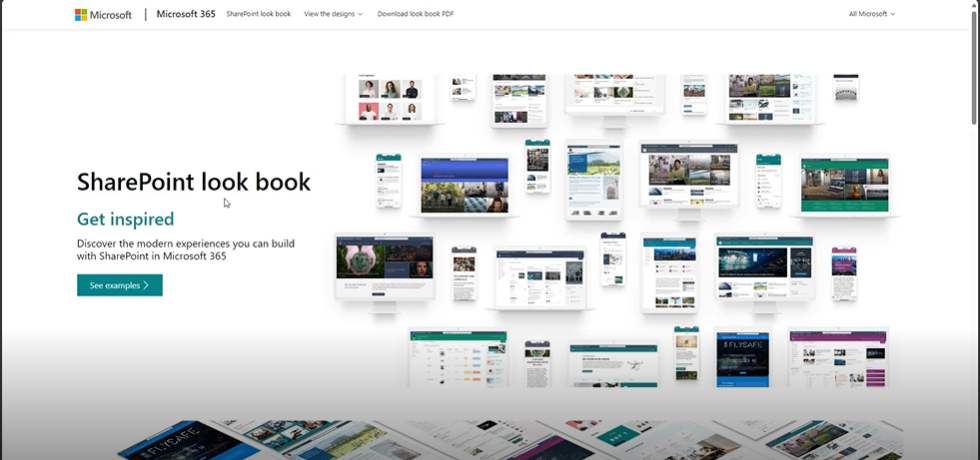
Etusivu SharePoint Lookbookille
Tätä ratkaisua käytettäessä on kuitenkin otettava huomioon joitakin näkökohtia.
Ensinnäkin sinulla on oltava SharePoint Global Administrator-oikeudet. Ilman tätä oikeutta Lookbook-malleja ei tosiaankaan voi tuoda yrityksen SharePoint-tiloihin.
Toiseksi SharePoint Lookbookin malleja ei voi ottaa käyttöön olemassa olevissa sivustokokoelmissa. Näiden mallien käyttäminen edellyttää uuden kokoelman luomista ja sen tietoarkkitehtuurin hallintaa.
Näin ollen Lookbook-mallit nopeuttavat sivuston luomista toiminnallisuuden ja eri sivujen sisällön esittämisen tasolla, mutta ne eivät korvaa käyttäjäoikeuksien, navigoinnin ja sivuston rakenteen hallintaa.
Tästä syystä on aina suositeltavaa konsultoida SharePoint Online -asiantuntijoita. Vaikka kyseinen sivusto olisi luotu Microsoftin mallin pohjalta. Kokeneiden konsulttien ryhmä voi itse asiassa auttaa varmistamaan yrityssivustojen parhaan suorituskyvyn tarjoamalla tukea seuraavissa asioissa:
- Sivuston mukauttaminen sisällön ja toiminnallisuuden tasolla
- Käyttöoikeuksien antaminen käyttäjille, tietosuoja varmistaminen
- Navigoinnin määrittäminen, paremman sivustokokemuksen varmistaminen
- Integrointi yrityssovelluksiin, kolmannen osapuolen ohjelmistoihin ja mukautettuun automaatioon
Vaikka SharePoint Lookbookin käyttäminen on erinomainen lähtökohta, konsultin avustuksella voit sen jälkeen saada aikaan toimivan sivuston, joka vastaa yrityksesi tarpeita.
Mitä eroa on tiimisivustolla ja viestintäsivustolla?
SharePoint Lookbookista löydät malleja tiimisivustoja ja SharePoint Online -viestintäsivustoja varten. Mutta mitä eroa niillä on?
Ensin mainitusta alkaen tiimisivustoja käytetään helpottamaan kollegoiden välistä yhteistyötä. Ne koostuvat yksityisistä alueista, joihin vain yrityksen tiimin jäsenillä on pääsy projektiin liittyvän sisällön ja asiakirjojen luomista, muokkaamista, tallentamista ja hallintaa varten.
Mielenkiintoista on, että jokaiseen tavalliseen tiimisivustoon (poikkeuksena ovat SharePoint Admin Centerissä luodut tiimisivustot) liittyy Microsoft 365 -ryhmä. Näin käyttäjät voivat käyttää:
- Microsoft Plannerin instanssi tehtävien hallintaan
- Microsoft OneNote -ohjelman instanssi muistiinpanojen ja kokousmuistiinpanojen tallentamiseen
- Microsoft Teams -ryhmää ja kaikkia sen tarjoamia ominaisuuksia
Viestintäsivusto puolestaan palvelee laajempaa yleisöä. Yksi esimerkki on intranet, joka kokoaa yhteen ympäristöön kaikille organisaation ihmisille hyödyllisiä uutisia, asiakirjoja, palveluja ja resursseja. Tavoitteena on saada käyttäjät osallistumaan yrityksen aloitteisiin ja tarjota samalla työkaluja, joita he tarvitsevat voidakseen tehdä työnsä paremmin.
Mikä on intranet.ai?
intranet.ai on käyttövalmis yritysintranet, joka on suunniteltu vähentämään kustannuksia ja toteuttamisaikaa ja luomaan siten yhteistoiminnallinen ja moderni digitaalinen työympäristö:
- Alustava hinta 3 950 €/vuosi täydellisestä intranetistä
- Yli 50 sovellusta, mukaan lukien kehittynyt haku, asiakirjojen hallintajärjestelmä ja FAQ-sivut
- 100-prosenttisesti integroitu SharePoint Onlineen ja Microsoft 365:een

SharePoint Lookbook: Miten sitä käytetään?
SharePoint Lookbookissa on kaksi pääosiota, joissa mallit on ryhmitelty käyttötarkoituksen mukaan. Nämä kaksi ryhmää kattavat mallit tiimisivuston tai viestintäsivuston luomista varten, ja ne tarjoavat toiminnot, joita tarvitaan kollegoiden välisen yhteistyön yksinkertaistamiseen tai vastaavasti palvelujen ja sisällön jakamiseen.
Seuraavassa on joitakin SharePoint Lookbookista löytyviä malleja:
- Organisaation kotisivu, josta pääsee keskitetysti yrityksen uutisiin, resursseihin ja sisältöön.
- Osasto, joka kokoaa yhteen yksittäisten osastojen viestinnän, aloitteet ja resurssit.
- Brand central, jolla hallitaan yrityksen brändivaroja ja -ohjeita paikallisella tavalla.
- Learning central, jolla parannetaan sisäistä koulutuskokemusta.
- IT Help Desk, jolla keskitetään tukipyyntöjen hallinta ja tarjotaan pääsy teknisten ongelmien ratkaisemista koskevaan koulutussisältöön.
Valitsemalla jokin malleista avataan yksityiskohtainen sivu, jossa näytetään sivuston graafinen yleiskuva ja luetellaan sisältö, web-osat ja ominaisuudet. Jokaisen elementin yhteydessä on myös pikalinkit takaisin Microsoftin dokumentaatioon, jonka avulla voidaan ymmärtää, miten sivuston osia käytetään.
Kun olet valinnut tarpeisiisi sopivan mallin, voit yksinkertaisesti tuoda uuden sivuston SharePoint Online -vuokralle "Add to tenant" -komennolla. Muista, että tämän toiminnon voi suorittaa vain käyttäjä, jolla on Global Administrator -oikeudet.
Kun olet valinnut "Add to tenant" -komennon, sinulta kysytään itse asiassa henkilökohtaisia Microsoft-tunnuksiasi, jotta voidaan varmistaa, että sinulla on tarvittavat oikeudet. Jos varmistus onnistuu, ylläpitäjä lähetetään takaisin ikkunaan, jossa sivuston otsikko ja URL-osoite voidaan muuttaa.
Napsauttamalla "Provision"-komentoa malli otetaan käyttöön SharePoint-tiloissa ja muutaman minuutin kuluttua se on kaikkien sallittujen käyttäjien käytettävissä.
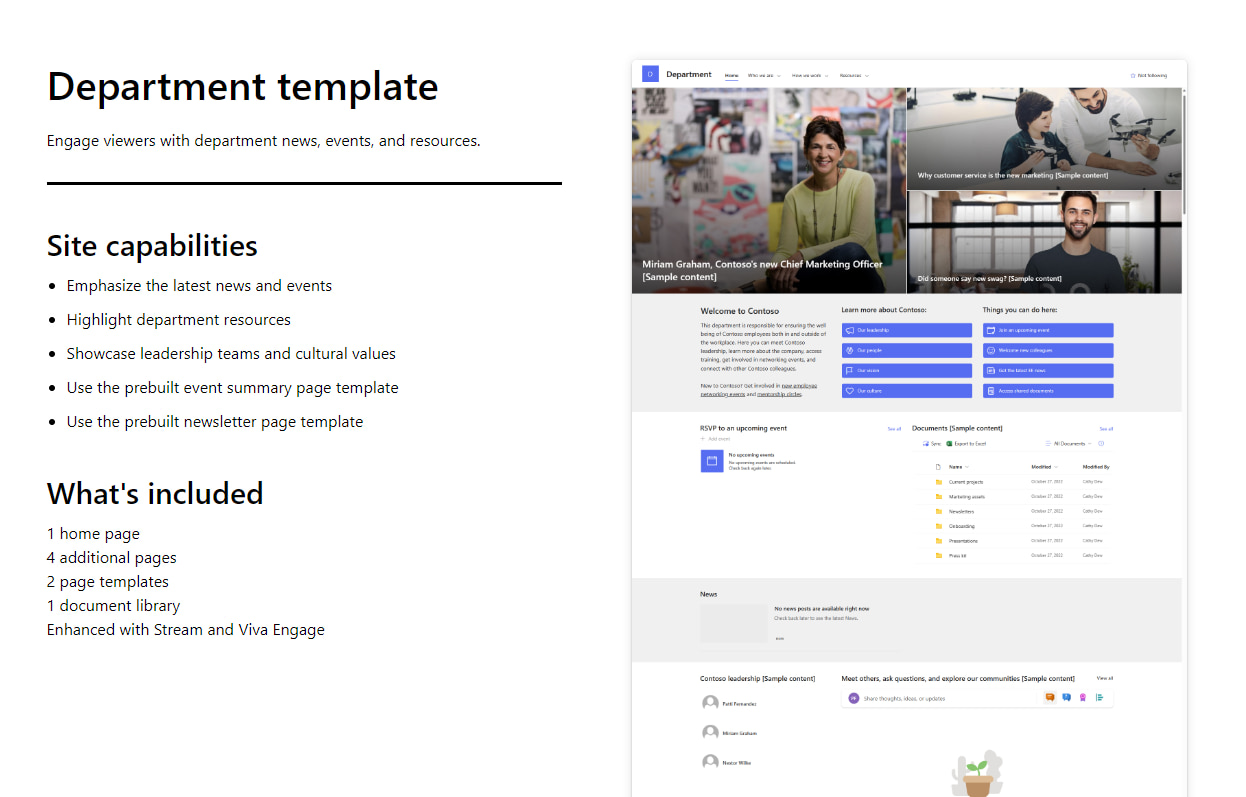
Yksityiskohtainen sivu SharePoint Lookbook -mallista
SharePoint Lookbook: Mitkä ovat parhaat käytännöt?
Nyt kun olemme nähneet, miten Lookbook-malli asennetaan SharePoint-tilaajaan, tarkastellaan parhaita käytäntöjä uuden sivuston käyttöönotossa.
Ensimmäinen huomioon otettava seikka on sivuston siisteys.
SharePoint-malleissa on demosisältöä, joka voi hämmentää käyttäjiä ja viedä turhaan tallennustilaa. Siksi ne on poistettava mahdollisimman pian.
Toinen seikka koskee mukauttamista.
Itse asiassa suosittelemme muokkaamaan yksittäisiä sivuja, joista uusi SharePoint-sivusto koostuu, ja lisäämään niihin sisältöä, toimintoja, navigointilinkkejä ja web-osia, jotka ovat hyödyllisiä käyttäjien toiminnan ja sisäisen viestinnän tukemisessa.
Kolmas näkökohta koskee käyttöoikeuksien hallintaa.
Ei pidä unohtaa, että malleilla ei ole valmiiksi määritettyä tietoarkkitehtuuria. Näin ollen on erittäin tärkeää muistaa antaa käyttäjille oikeat oikeudet ennen kuin sivustolle lisätään sisältöä ja tietoa. Jos näin ei tehdä, vaarannetaan uudessa SharePoint-sivustossa jaettujen tietojen turvallisuus ja yksityisyys.
| SharePoint Lookbookin edut | Kuvaus |
| Tarjoaa inspiraatiota | SharePoint Lookbook tarjoaa konkreettisia suunnitteluesimerkkejä , joitavoidaan käyttää erilaisiin käyttötapauksiin ja jotkatarjoavat lähtökohdan sivuston luomiseen. |
| Nopeuttaa sivuston julkaisemista | SharePoint Lookbookin mallien avulla sivusto voidaan ottaa käyttöön valmiiksi määritellyllä sisällöllä ja toiminnallisuudella yritysasiakkaan käyttöön. Tämä lyhentää uuden sivuston käynnistämiseen ja mukauttamiseen kuluvaa aikaa. |
| Tukea ylläpitäjien ja toimittajien työtä | SharePoint Lookbook mahdollistaa valmiit sivustot valitsemalla lukemattomista Microsoftin suunnittelemista malleista. Mallit voidaan ottaa käyttöön ja mukauttaa ilman koodin kirjoittamista. |
| Hyvien käyttöönottokäytäntöjen kannustaminen | Lookbook-mallit esittelevät parasta, mitä SharePoint voi tarjota, ja kannustavat käyttämään alustaa ja sen sivustoja vastaamaan tiettyjä liiketoiminnan tarpeita. Käyttäjät voivat tällöin luottaa sisältöön ja ominaisuuksiin, jotka on suunniteltu yksinkertaistamaan heidän työtään, aina kollegoiden kanssa tehtävästä yhteistyöstä tapahtumien ja aloitteiden järjestämiseen. |
| Ei lisäkustannuksia | SharePoint Lookbookin käyttö on maksutonta, eikä siitä aiheudu muita lisäkustannuksia kuin Microsoft 365 -tilaus. |
SharePointin ulkoasu: Miten mukauttaa uusi sivusto?
On syytä keskustella lyhyesti SharePoint Online -palvelun tarjoamista mahdollisuuksista muokata sivustojaan ja Lookbookin tarjoamista malleista.
Yrityksen vuokralaisessa toteutetun mallin siivoamisen jälkeen Editor-käyttäjät voivat muokata:
- Header, jossa logoa, otsikkoa ja globaalia navigointivalikkoa voidaan muokata. On myös mahdollista valita minimi-, kompakti-, vakio- tai laajennettu näkymä. Jälkimmäisen vaihtoehdon avulla voit lisätä yrityksen logon lisäksi myös kansikuvan.
- Navigointivalikko, jota varten on kaksi asetusvaihtoehtoa, joilla valikko voidaan näyttää tai piilottaa. Jos valikko on näkyvissä, toimittajat voivat määrittää megavalikon tai kaskadointivalikon.
- Sisällön rakenne. Tässä tapauksessa Editorin käyttäjät voivat muokata tai lisätä web-osien sisältöä sivuston yksittäisillä sivuilla.
- Sovelluspalkki, jonka avulla loppukäyttäjät voivat päästä sivuston etusivulle tai tarkastella seuraavia kohteita
- Luettelo sivustoista, joihin käyttäjällä on pääsy.
- Uutisia sivustoista, joihin käyttäjällä on pääsy, lajiteltuna tärkeyden tai julkaisupäivän mukaan. henkilökohtaiset tiedostot SharePointista, OneDrivesta ja Teamsista.
- Henkilökohtaiset luettelot, joihin on ryhmitelty yhteystietoja, pyyntöjä jne.
- "Luo"-komento, jonka avulla voit nopeasti lisätä uutta sisältöä OneDriveen tai henkilökohtaisiin luetteloihin.
- Alatunniste. Kuten navigointivalikon kohdalla, toimittajat voivat päättää, näytetäänkö alatunniste loppukäyttäjille vai ei. Jos se näytetään, käytettävissä on kaksi asettelua: laajennettu ja supistettu. Ero on siinä, että laajennetussa ulkoasussa pikalinkit voidaan järjestää useille riveille. Molempiin voit lisätä logon ja sivuston nimen.
Uuden SharePoint-sivuston mukauttamisessa web-osien muokkaaminen on yksi tärkeimmistä rooleista. Itse asiassa web-osat ovat komponentteja, joiden avulla hyödyllinen sisältö ja toiminnallisuus saatetaan käyttäjien käyttöön.
Web-osa on valittava ja käytettävä "Muokkaa"-komentoa. Tämän jälkeen tarjotaan luettelo sisällöstä, joka voidaan lisätä web-osaan, mm. seuraavat:
- Tekstilaatikot
- Multimediasisältö
- Pikalinkkiluettelot
- Uutiset ja viestintäpostaukset
- Jne.
Kutakin elementtiä voidaan sitten muokata graafisesti. Esimerkiksi pikalinkkiluettelo voidaan esittää yksinkertaisena linkkiluettelona tai sarjana kuvakelaatikoita.
Lisäksi korostamme, että SharePointiin on mahdollista integroida yrityksen tai kolmansien osapuolten kehittämiä web-osia, jotta voidaan tarjota sisältöä, jota alusta ei tällä hetkellä tue. Yksi esimerkki ovat yrityksen LinkedIn-profiilissa julkaistut viestit, joille ei ole olemassa vakiomuotoista web-osaa ja joita ei näin ollen voi jakaa uudelleen SharePoint-sivustossa.
Näiden rajoitusten voittamiseksi ja laajemman räätälöinnin mahdollistamiseksi olemme kehittäneet intranet.ai:ssa yli 50 komponenttia, jotka rikastuttavat SharePoint Onlinen toimintoja. Yrityksen sosiaalisten profiilien julkaisujen lisäksi yritys voi käyttää web-osiamme seuraaviin tarkoituksiin:
- Korostaa hälytyksiä ja viestintää sivuston jokaisella sivulla
- Kokoaa yhteen yrityksen suosittelemia tai yksittäisten käyttäjien suosimia sovelluksia
- Soveltaa nykyaikaista grafiikkaa laajentamalla SharePointin web-osien muotoa ja väriä
- Näytä kalenteri erityistapahtumista, kuten vuosipäivistä tai kollegoiden syntymäpäivistä
- Tarjoa yksityiskohtaisia tietoja yrityksen toimipaikoista kokous- ja matkajärjestelyjen helpottamiseksi mukautettavan dynaamisen kartan avulla
Asiantuntijoiden kehittämien web-osien käyttämisen lisähyöty SharePoint Onlinessa on tuki, johon yritys voi luottaa SharePoint-sivustojensa mukautettujen osien päivittämisessä, kun Microsoft julkaisee uusia alustapäivityksiä.
Nämä päivitykset voivat nimittäin aiheuttaa ongelmia Microsoft 365 -ympäristön ulkopuolisten web-osien toiminnassa. Muut kuin natiivit verkko-osat voivat tällöin epäonnistua ja vaatia teknistä apua, jotta ne voidaan jälkiasentaa ja niiden toiminnot voidaan palauttaa.
Intranet.ai:n web-osat on suunniteltu integroitumaan natiivisti SharePoint Onlineen, ja tiimimme päivittää niitä säännöllisesti, jotta ne täyttävät Microsoftin turvallisuus- ja laatustandardit ja varmistavat yrityssivustojen johdonmukaisen toiminnan. Asiantuntijamme tarjoavat myös tukea SharePoint-sivustojen konfiguroinnissa ja mukauttamisessa kaikkiin tarpeisiin ja parantavat yrityksen tuottavuutta.
Haluatko täydellisen, käyttövalmiin intranetin?
intranet.ai on SharePoint Online -pohjainen ratkaisu, joka yksinkertaistaa sisäistä viestintää ja digitalisoi liiketoimintaprosesseja mahdollisimman pienellä ajalla ja kustannuksilla.
- Täysi integraatio Microsoft 365:n ja Viva:n kanssa
- Yli 50 ominaisuutta viestinnän ja työntekijäkokemuksen parantamiseksi
- Yritysbrändin mukainen, yksityiskohtaisesti räätälöitävissä oleva muotoilu
Giuseppe Marchi
Giuseppe on ollut SharePointin ja Microsoft 365:n Microsoft MVP vuodesta 2010 lähtien. Hän perusti Dev4Siden ja intranet.ai:n tavoitteenaan auttaa yrityksiä luomaan yksinkertaisempi ja tehokkaampi työympäristö.
Hän toimii konsulttina kaikessa, mikä liittyy digitaaliseen yhteistyöhön, intranet-portaaleihin ja Microsoftin pilvialustoihin.

UKK SharePoint Lookbookista
Mikä on SharePoint Lookbook?
SharePoint Online Lookbook on galleria ennalta määritellyistä malleista, joiden avulla voit tuoda valmiin sivuston vuokraajaan. Microsoftin suunnittelemat mallit vastaavat erityisiin tarpeisiin, kuten yhteistyöhön, projektinhallintaan, sisällönhallintaan, asiakirjahallintaan, uutisten jakamiseen, päivityksiin ja paljon muuhun.
Kuinka käyttää SharePoint Lookbookia?
Käyttääksesi SharePoint Lookbookia, valitse yksi malleista galleriasta, avaa mallin yksityiskohtasivu ja käytä komentoa 'Add to tenant' tuodaksesi sivuston SharePoint Online -vuokraajaasi. Sinulla on oltava globaalin järjestelmänvalvojan tunnistetiedot tämän toiminnon suorittamiseksi.
Mitkä ovat parhaat käytännöt SharePoint Lookbookin käyttämiseen?
Parhaisiin käytäntöihin kuuluu: demosisällön poistaminen sivustolta, sivujen mukauttaminen lisäämällä hyödyllistä sisältöä ja toimintoja sekä käyttäjäoikeuksien hallinta tietoturvan ja yksityisyyden varmistamiseksi.
Mikä on ero tiimisivuston ja viestintäsivuston välillä SharePointissa?
Tiimisivustot on suunniteltu helpottamaan yhteistyötä kollegoiden kesken yksityisillä alueilla, joihin vain tiimin jäsenet pääsevät. Viestintäsivustot puolestaan kohdistuvat laajemmalle yleisölle, kuten intranet, jakamaan uutisia, asiakirjoja, palveluita ja resursseja, jotka ovat hyödyllisiä koko organisaatiolle.
Miksi saattaa olla tarpeen kääntyä asiantuntijoiden puoleen SharePoint Lookbookin käytössä?
Asiantuntijoiden ja konsulttien kuuleminen voi olla hyödyllistä sivuston mukauttamiseksi sisällön ja toiminnallisuuden osalta, käyttäjäoikeuksien määrittämiseksi, navigoinnin konfiguroimiseksi ja liiketoimintasovellusten integroimiseksi. Tämä varmistaa tietosuojan ja optimaalisen suorituskyvyn SharePoint-sivustoille.
Mitkä mallit ovat saatavilla SharePoint Lookbookissa?
SharePoint Lookbook tarjoaa erilaisia malleja, mukaan lukien organisaation etusivu, osastot, brändinhallinta, sisäinen koulutus, IT-tukipalvelu ja paljon muuta. Jokainen malli sisältää ennalta määritellyn sisällön, toiminnot ja automaatiovirrat.
Mitä tarvitaan mallin tuomiseen SharePoint Lookbookista?
Jotta voit tuoda mallin SharePoint Lookbookista, sinulla on oltava globaalin järjestelmänvalvojan oikeudet. Valittuasi mallin voit tuoda sen SharePoint Online -vuokraajaasi käyttämällä komentoa 'Add to tenant'.
Kuinka voin mukauttaa SharePoint Lookbook -mallia?
Mallin tuomisen jälkeen voit mukauttaa sivustoa muokkaamalla otsikkoa, navigointivalikkoa, sisältörakennetta, sovelluskohtaa ja alatunnistetta. Voit myös lisätä tai muokata web-osia vastaamaan yrityksesi erityistarpeita.
Mitkä ovat SharePoint Lookbookin käytön edut?
SharePoint Lookbook tarjoaa lukuisia etuja, kuten: inspiraation tarjoaminen konkreettisilla esimerkeillä suunnittelusta, sivuston julkaisun nopeuttaminen ennalta määritellyllä sisällöllä ja toiminnoilla, tukeminen ylläpitäjien ja toimittajien työssä ilman koodaustarvetta, hyvien käytäntöjen edistäminen alustan omaksumisessa ja ei aiheuta lisäkustannuksia Microsoft 365 -tilauksen lisäksi.
Mitä tehdä, jos SharePoint Lookbook -mallit eivät täytä kaikkia vaatimuksia?
Jos SharePoint Lookbook -mallit eivät täytä kaikkia vaatimuksia, on suositeltavaa kääntyä SharePoint Online -asiantuntijoiden puoleen sivuston lisämukauttamiseksi. Lisäksi voit kehittää mukautettuja web-osia sisällön ja toimintojen integroimiseksi, joita vakiomallit eivät tue.
Jatka lukemista
Mikä on SharePoint ja sen 7 keskeistä ominaisuutta

Lue, mikä SharePoint on ja miten se voi auttaa sinua digitalisoimaan yrityksesi.

